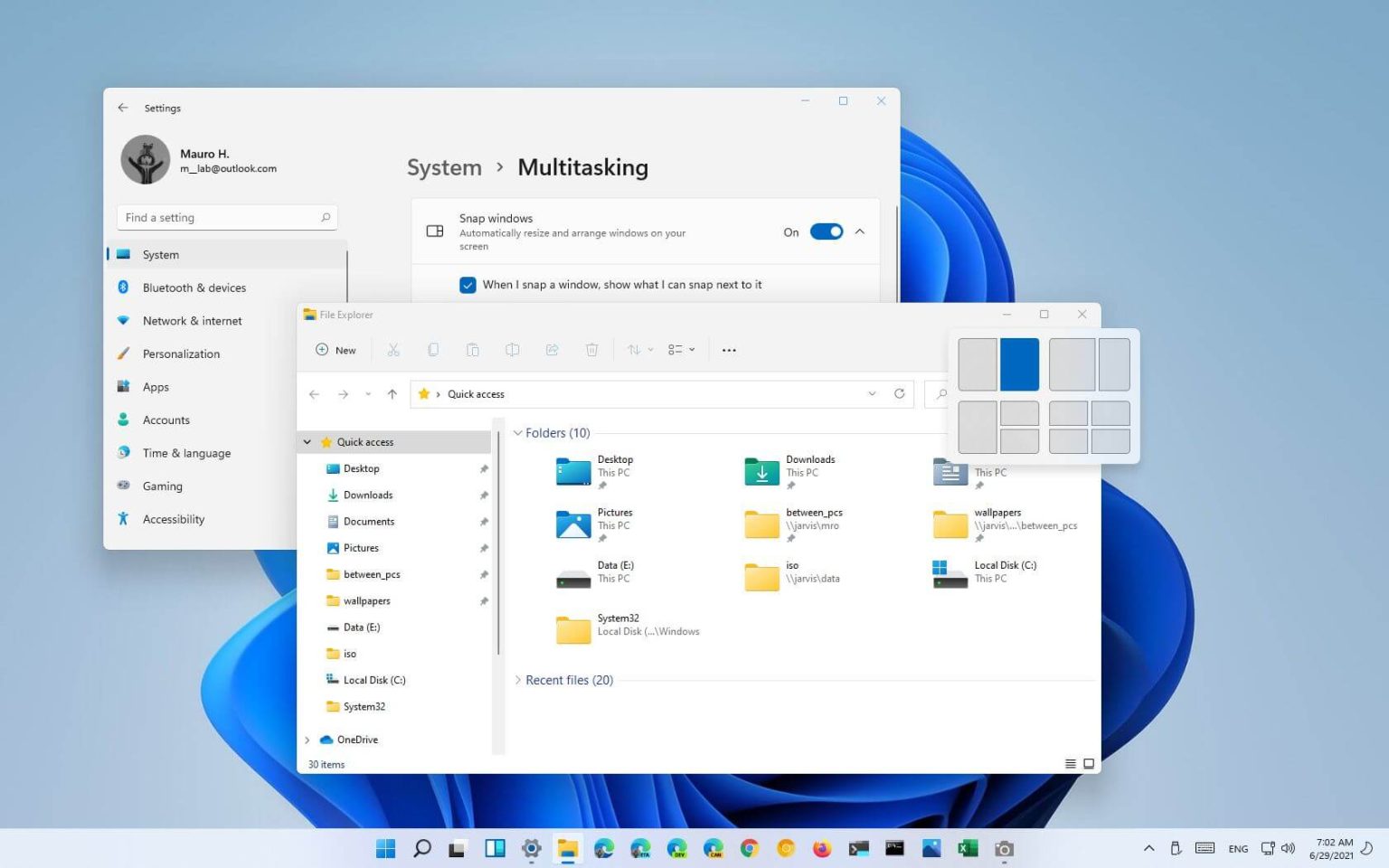Windows 11 inclut Ssieste mises en pageune fonctionnalité qui, lorsque vous survolez le bouton Agrandir dans l'Explorateur de fichiers ou d'autres applications, vous offre une aide visuelle pour accrocher rapidement les fenêtres à l'écran, et vous pouvez activer ou désactiver la fonctionnalité selon vos besoins.
L'un des meilleurs aspects est peut-être que la fonctionnalité est consciente de la taille de l'écran, ce qui signifie qu'en fonction de la taille de votre toile, vous verrez différentes façons d'aligner les fenêtres. De plus, lorsque vous survolez l'icône de l'application dans la barre des tâches, vous verrez également un aperçu de la façon dont elle est capturée avec une autre application.
Dans ce guide, vous apprendrez les étapes pour activer ou désactiver l'assistance aux mises en page instantanées dans le bouton Agrandir de la fenêtre sous Windows 11.
Activer les mises en page Snap sur Windows 11
Pour activer les mises en page Snap lorsque vous survolez le bouton Agrandir, procédez comme suit :
-
Ouvrir Paramètres sous Windows 11.
-
Cliquer sur Système.
-
Sélectionnez le Multitâche onglet sur le côté droit.
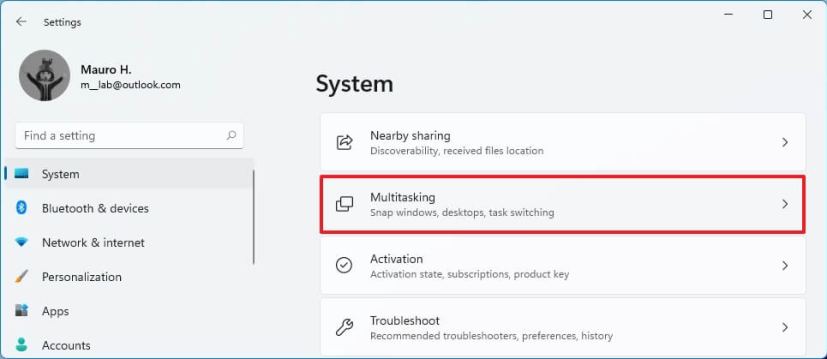
Option multitâche -
Sélectionnez l'onglet « Snap Windows », activez le Snap fenêtres interrupteur à bascule (le cas échéant).
-
Vérifier la Afficher les mises en page instantanées lorsque je survole le bouton Agrandir d'une fenêtre possibilité de activer le menu des mises en page pour insérer le bouton Agrandir dans Windows.
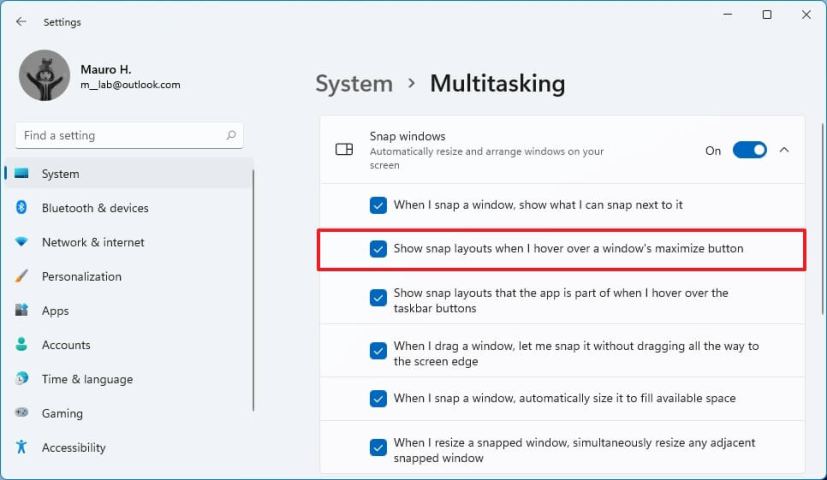
Activer les mises en page Snap dans Windows 11 -
(Facultatif) Vérifiez le Afficher les mises en page instantanées dont l'application fait partie lorsque je survole les boutons de la barre des tâches possibilité de activer les groupes Snap.
Une fois les étapes terminées, lorsque vous survolez le bouton Agrandir d'une fenêtre, les dispositions instantanées apparaîtront pour vous permettre d'aligner la fenêtre avec d'autres applications.
Désactiver les mises en page Snap sur Windows 11
Pour désactiver les dispositions Snap dans le bouton Agrandir, procédez comme suit :
-
Ouvrir Paramètres.
-
Cliquer sur Système.
-
Sélectionnez le Multitâche onglet sur le côté droit.
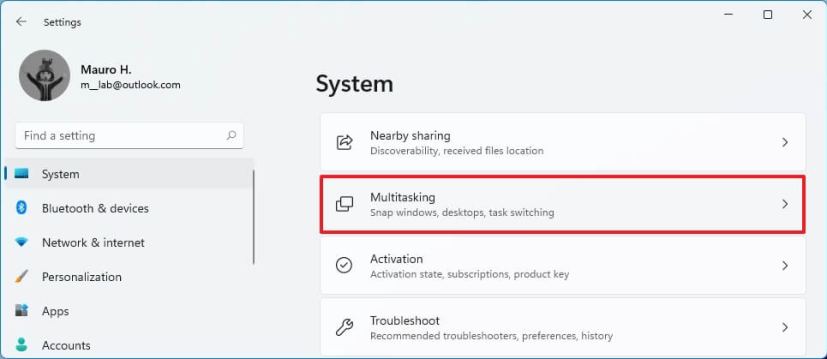
Option multitâche -
Sélectionnez l'onglet « Snap windows », décochez la case Afficher les mises en page instantanées lorsque je survole le bouton Agrandir d'une fenêtre option pour désactiver le menu des mises en page dans le bouton Agrandir dans Windows.
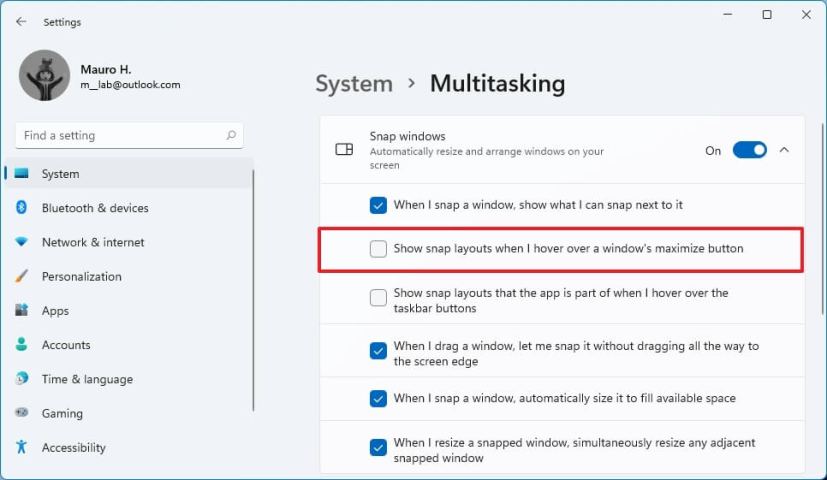
Désactiver les mises en page Snap dans Windows 11 -
(Facultatif) Effacez le Afficher les mises en page instantanées dont l'application fait partie lorsque je survole les boutons de la barre des tâches possibilité de désactiver les groupes Snap.
Une fois les étapes terminées, le bouton Agrandir n’affichera plus les dispositions instantanées sur Windows 11.
Pourquoi vous pouvez faire confiance à Winfix.net
Je combine les connaissances d'experts avec des conseils centrés sur l'utilisateur, des recherches et des tests rigoureux pour garantir que vous recevez des guides techniques fiables et faciles à suivre. Examinez le processus de publication.